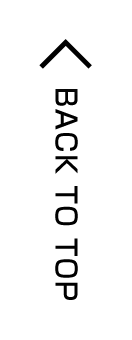Gryder Office Media
[Gmail]「ブロックされたログインについてご確認ください」対処法
2018-05-10
この記事は2018-05-10に書いた記事です。
情報が古くなっている可能性があるのでご注意ください。
先日、グーグル(no-reply@accounts.google.com)からGmailに、「ブロックされたログインについてご確認ください」というメールが届きました。内容を読むと『誰かがアプリでGmailへログインをしてきたけど、あやしいからグーグルがブロックしといたよ!』ということのようです。
さすがグーグル。この機能助かります。
けど、もしGmailに不正ログインできてしまうと、他のグーグルのサービスにも不正ログインできてしまう可能性が高いし、とりあえず気持ち悪いのでこれは対処をした方が良さそうです。ただ、このメールの文面からだと、
- パスワードを知られてしまいログインされた後にブロックしてくれたのか、
- パスワードは知られてないけど試みてるからブロックしてくれたのか、
どちらなのかよくわかりませんが、このような時は、対処法はパスワードの変更ですね。やっといた方が良いと思います。
警告のメールの内容はこんな感じです↓
アカウントに危険を及ぼすおそれのあるアプリからのGoogleアカウント●●●●@gmail.comへのログインをブロックしました。
このアクティビティに心当たりがありますか?
最近、Google以外のアプリからGoogleサービス(Gmailなど)にアクセスしようとして……
Gmail
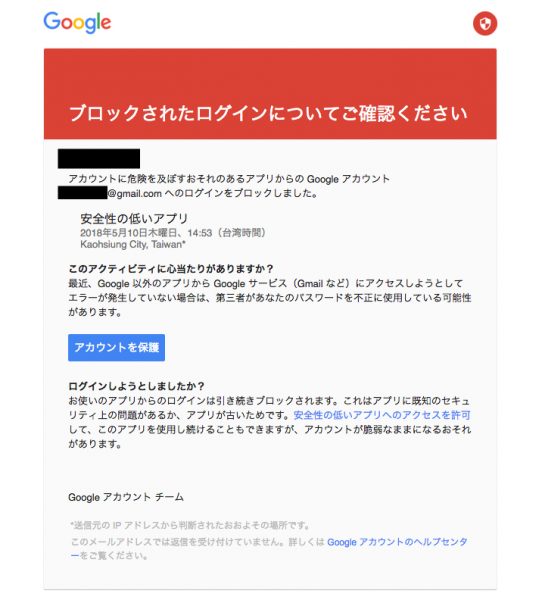
※ちなみにこの手の不正ログインとか乗っ取り系は、ピンポイントで”あなた”を狙ったのではなく、まぁ何かのプログラムで無作為にテキトーに手当たり次第アプローチして誰かが引っかかればいいや、って感じだと思いますので、あまり神経質にならずに、以下の対処をすれば大丈夫です。
【手順】
順を追って説明いたします。
Sponsored Link
1、まずはブロックされたログインを確認をします。
こちら[最近使用した端末]にアクセス!
そこに最近ログインした端末がダーっと出てきます。今回メールで来た怪しい「不明な端末」とかはありますか?あれば、それは[いいえ、アカウントを保護します]というボタンを押しましょう。
下の画像のように、ログインをブロックしました、となればOKです。
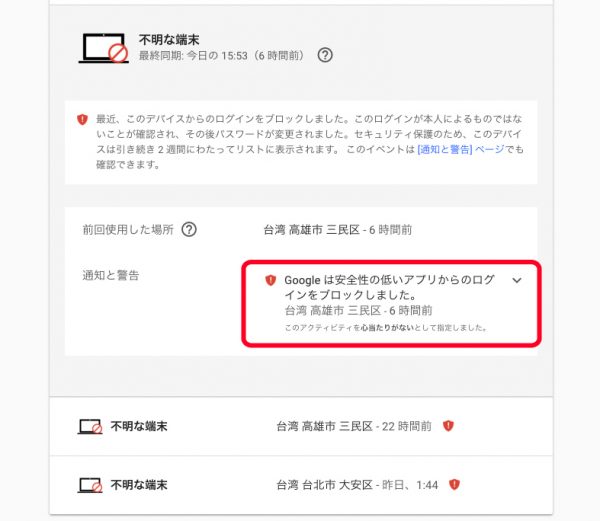
2、次に、Gmailのパスワードを変更します。
そのまま、[最近使用した端末]という今いるページの上の方に、[不審なアクティビティや端末が見つかりましたか? アカウントを保護する]という所があるので、そこをクリックします。すると、[セキュリティ診断]というページに行きます。
ここで、[パスワードを変更]をクリック!
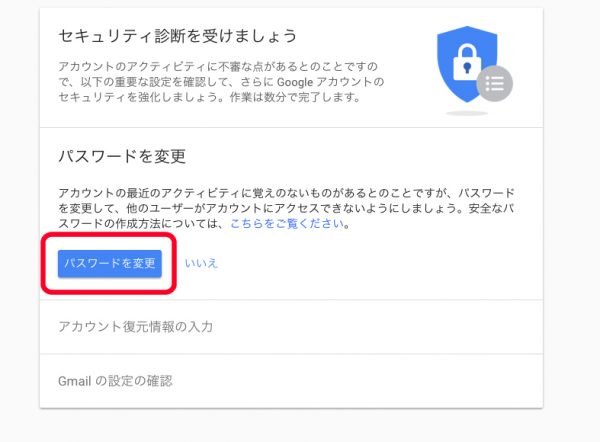
あとはそのまま画面通りに進んで、パスワードを変更します。
ちなみにパスワードを変更すると、
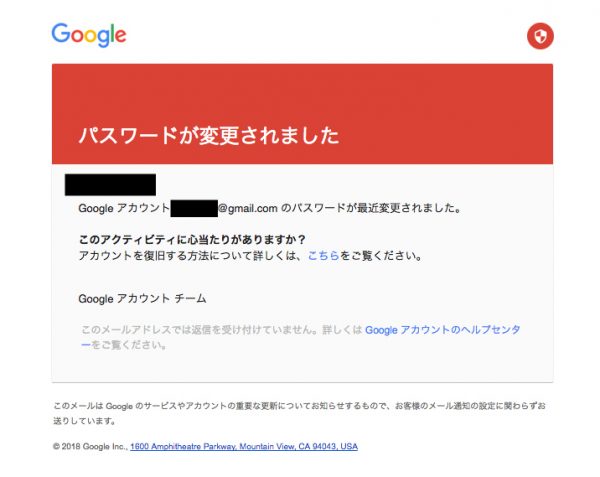
このようなメールも届きます。
※これでパスワード変更できたのでとりあえずOKなのですが、不安な人はさらに以下も設定して強化しておきましょう。
3、アカウント復元情報の入力
先ほどの[セキュリティ診断]というページに再度行きます。(最初の「ブロックされたログインについてご確認ください」というメールの[アカウントを保護]からも行けます。)
ここで、[パスワードを変更]のところはもう終わったので[いいえ]をクリック!
するとその下の[アカウント復元情報の入力]という所が設定できるようになります。
再設定用の電話番号、再設定用のメールアドレスを追加して、[完了]。
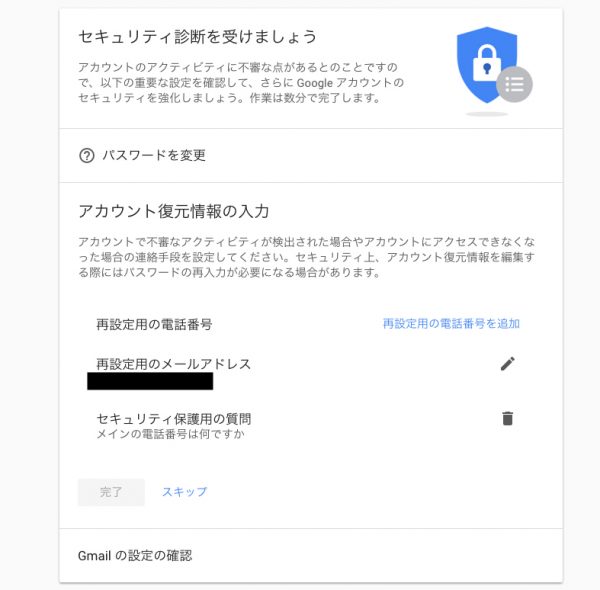
4、Gmailの設定の確認
そしたら、さらにその下の[Gmailの設定の確認]の所で確認をします。問題なければ[完了]をクリック。
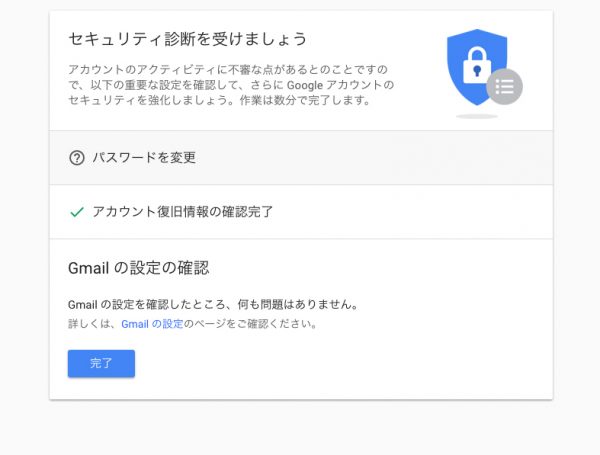
すると、「以上で設定は完了です」という画面が出ます。
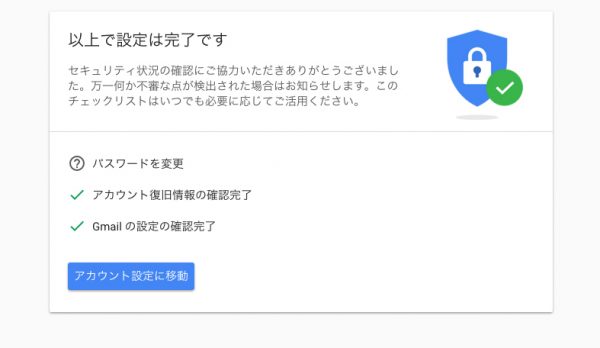
これで、一通り対処は完了です。お疲れさまでした。しばらく様子を見てください。
Sponsored Link
![[Gmail]「ブロックされたログインについてご確認ください」対処法 | 中小企業の売上をあげる東京都の会社『株式会社グライダーオフィス』](https://www.gryder-office.co.jp/img/logo_n.png)